- Home ›
- phpMyAdminの使い方 ›
- MySQLのバックアップ ›
- HERE
エクスポートした結果を画面に表示
phpMyAdminを使ってエクスポートを行なう時、デフォルトの設定ではエクスポートした結果をファイルに出力しますが、ファイルではなく画面に表示させることが可能です。
例としてデータベースをエクスポートした結果を画面に表示してみます。MySQLサーバに接続後、画面上部にある「エクスポート」メニューをクリックして下さい。データベースをエクスポートするための設定画面が表示されます。
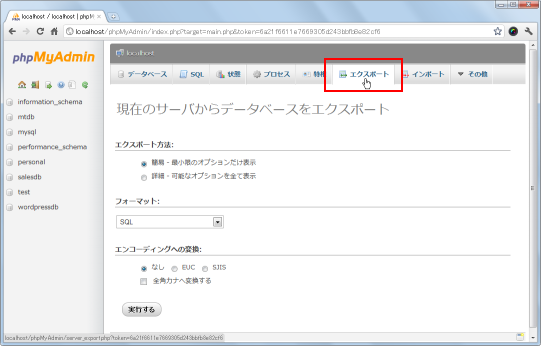
「エクスポート方法」で「詳細 - 可能なオプションを全て表示」をチェックして下さい。設定可能なオプションが表示されます。
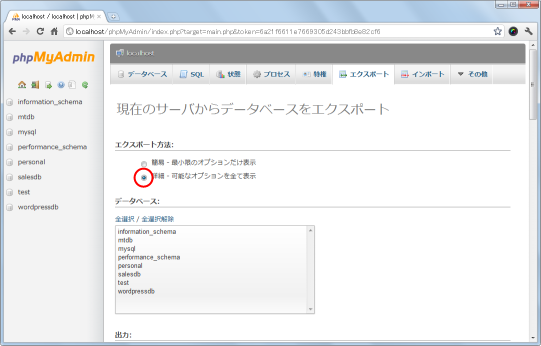
対象となるデータベースを選択した後で「出力」と書かれた箇所を見てください。
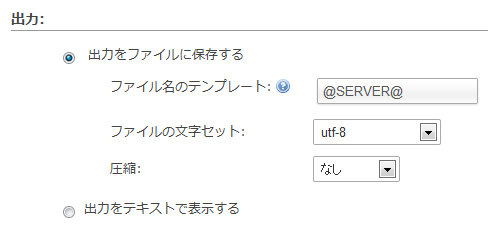
デフォルトの設定では「出力をファイルに保存する」になっています。この場合はエクスポートを行なうとファイルが作成されてエクスポートした結果がファイルに格納されます。エクスポートした結果を画面に表示させたい場合は「出力をテキストで表示する」をチェックして下さい。
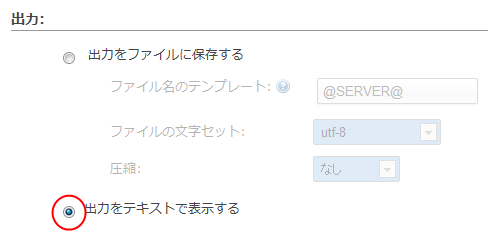
では画面下部の「実行する」ボタンを押して下さい。
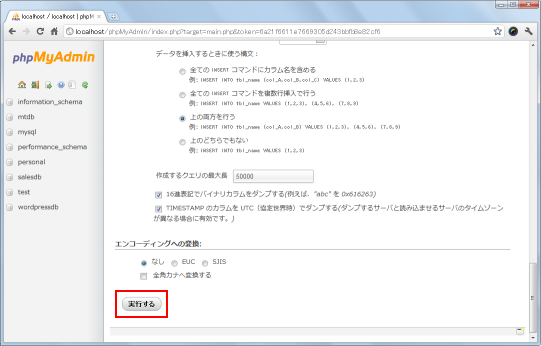
ファイルに出力する場合にはこの時点でエクスポートされた結果が格納されたファイルがダウンロード開始されていましたが、出力を「テキストで表示する」に設定している場合にはエクスポートした結果が画面に表示されます。
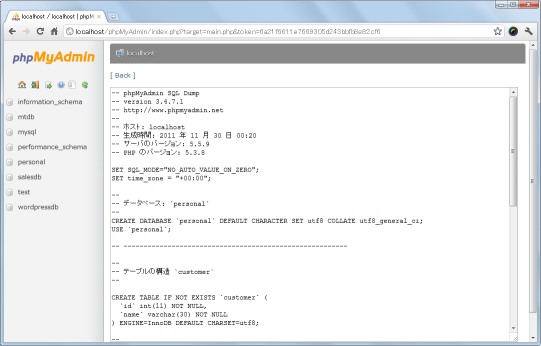
表示された内容はファイルに出力する場合と同じものです。バックアップとしてエクスポートした結果を保存しておきたい場合などはファイルに保存しておきますが、エクスポートした結果を確認したり一部だけをコピーして使いたい場合などには便利かと思います。
( Written by Tatsuo Ikura )

 DBOnline
DBOnline